| 第六章 |
创建和配置分区 |
本章提供有关创建分区和管理其配置的指导。
可通过以下两种方式之一来创建和配置分区:
本章叙述通过 FM 方法进行的自动配置。XML 配置文件的手动创建步骤在附录 B 中进行描述。
本节讨论为使分区具备某些特定特征而需作出的选择。
当创建新分区时,会要求您指定该分区是否包括交换机。输入的选项有:
还要求您指定分区中所用的复线级别。执行操作时,请谨记以下内容:
|
注意 - 此处对于复线选择的描述是假定每个域都含有两个 Sun Fire Link 部件,并且每个部件有两个可操作链接端口的情况。无论减少部件数目还是可用链接端口的数目,都会对可用复线级别造成相应的限制。 |
在此上下文中,术语控制器 是指由 RSM 驱动程序创建的一个逻辑实体,它用于管理节点的本地光学链接。在 Sun HPC ClusterTools 环境中,每个节点将有一个 RSM 控制器。在 Sun Cluster 环境中,每个节点将有两个 RSM 控制器。
本节说明配置 Sun Fire Link 群集的两个过程 -- 一个过程用于配置单控制器群集,另一个用于配置双控制器群集。这两种配置类型的主要功能说明如下。
单控制器群集用于 Sun HPC ClusterTools 应用程序 -- 即,节点上运行 Sun HPC ClusterTools 软件的群集。
在这种类型的配置中,RSM 软件在每个域中维护一个逻辑控制器,以管理该域所用的两个 Sun Fire Link ASIC。这意味着每个域均有 4 个光学端口可用于通过 Sun Fire Link 网络发送和接收消息。换句话说,即一个单控制器配置支持 4 条复线(两条 WCI 复线加上两条链接复线)。图 6-1 和图 6-2 所示为单控制器群集示例。
软件在每个域中维护一个逻辑控制器,以管理该域所用的两个 Sun Fire Link ASIC。这意味着每个域均有 4 个光学端口可用于通过 Sun Fire Link 网络发送和接收消息。换句话说,即一个单控制器配置支持 4 条复线(两条 WCI 复线加上两条链接复线)。图 6-1 和图 6-2 所示为单控制器群集示例。
|
注意 - 术语 WCI(出现在某些 Sun Fire Link 输出消息和某些 Sun Management Center/FM 控制台图标的标签中)相当于 Sun Fire Link ASIC。 |
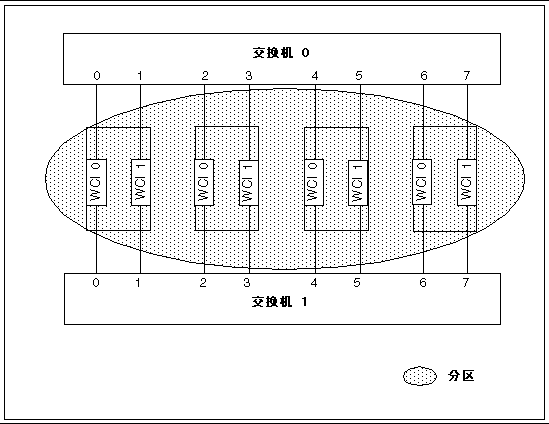
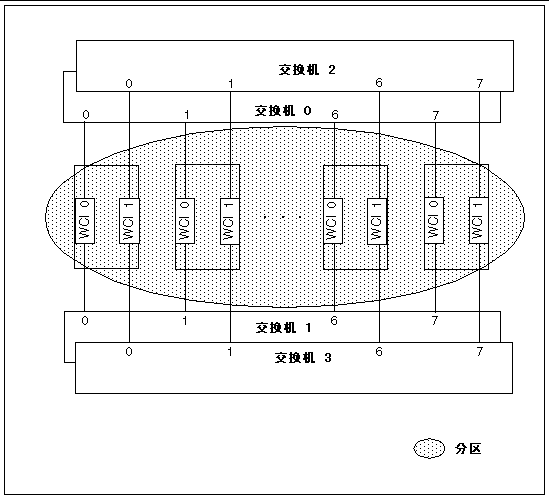
双控制器群集用于 Sun Cluster 应用程序,其中每个域均必须支持 Sun Fire Link ASIC 故障转移。
要实现这一点,每个域的两个 Sun Fire Link ASIC 分别映射到独立的分区中,并且分配单独的 RSM 控制器来分别管理两个分区。它控制的一个 ASIC 和两个光学端口充当主要网络接口。若主要网络接口发生故障,则使用其它 ASIC。图 6-3 和图 6-4 所示为双控制器群集配置示例。
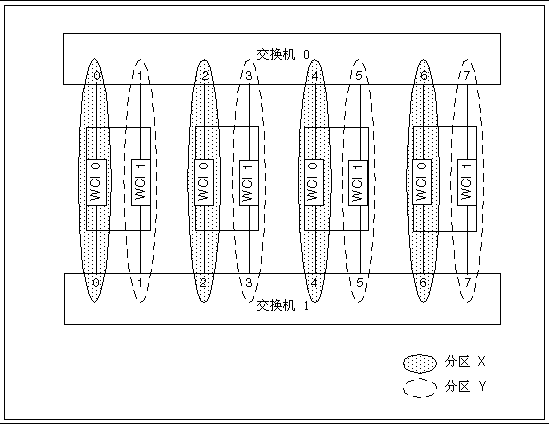
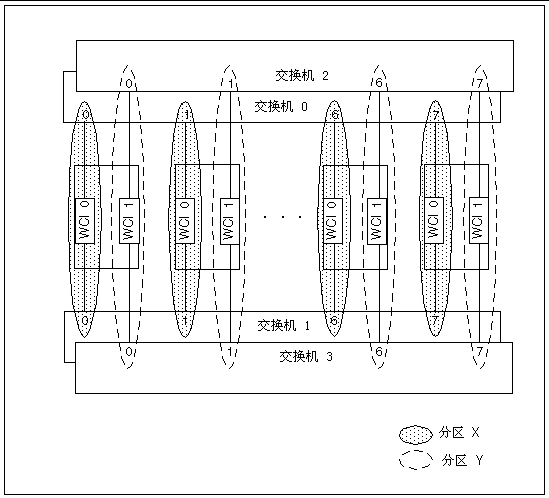
创建分区时,要执行的主要任务就是将群集节点和交换机(若使用了的话)分配到该分区。根据您是配置单控制器还是双控制器群集,需要应用到任务的分析级别将有所不同。
不论在单或是双控制器模式下,均需选择拓扑结构(直接连接或交换式)、复线策略(1 级、2 级或 4 级)以及哪些节点作为分区成员。
在单控制器 Sun HPC ClusterTools 环境下,节点和交换机的选择过程非常简单。您只需选择感兴趣的节点和交换机,然后将其添加到分区。接下来,FM 将使用指定的复线级别计算连接到所有选中节点的适当路由。
不过,对于双控制器 Sun Cluster 环境,您必须考虑以下问题:
进行节点和交换机选择时,使用安装 Sun Fire Link 硬件时创建的光缆路由工作单作为指导。详细内容请参见《Sun Fire Link Hardware Installation Guide》 。若没有光缆连线工作单,则应在创建和配置任何 Sun Fire Link 分区之前完成一份。
|
注意 - 当您将 Sun Fire 15K/12K 系统中的两个 Sun Fire Link 部件并在一起以得到 ASIC 复线时,注意这两个部件必须位于相邻的一偶一奇两个 I/O 插槽。例如,将位于 I/O 插槽 8 和 9 中的部件并为一对是允许的,而将 I/O 插槽 7 和 8 中的部件并为一对就是不允许的。 |
1. 打开“互联体细节”窗口,然后下拉“互联体”菜单并选择“创建分区”。请参见图 6-5 以获得有关此菜单的说明。
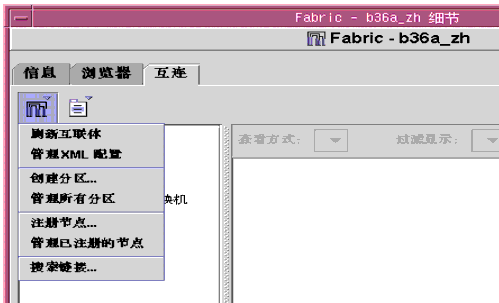
2. 填写“创建分区”窗口的各字段,完成后单击“确定”。请参见图 6-6。
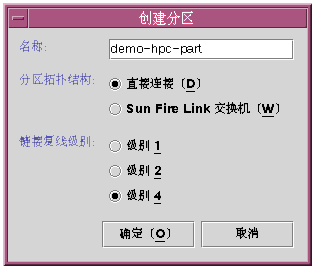
名称 | 分配给该分区一个唯一的名称。 |
分区拓扑结构 | 指定分区拓扑结构,或为直接连接,或为通过 Sun Fire Link 交换机连接。 |
链接复线级别策略 | 对于单控制器配置(Sun HPC ClusterTools 应用程序),指定为 4 级可获得最大带宽。对于双控制器(Sun Cluster 应用程序),指定为 2 级可获得最大带宽和可用性。 |
“互联体细节”窗口的树状窗格中出现一个代表新分区的图标。若分区为直接连接的拓扑结构,则它出现在“可用节点”标题之下。若为交换机连接的分区,则它出现在“可用的交换机”标题之下。
可使用同一 Sun Management Center/FM 对话框来添加节点和交换机。在该对话框内要执行的具体步骤取决于该分区为单控制器还是双控制器配置。下面分别描述用于每种配置的步骤。
1. 右键单击树状窗格中的分区图标,然后从弹出菜单选择“添加节点”。
此操作显示“添加节点”对话框(参见图 6-7)。
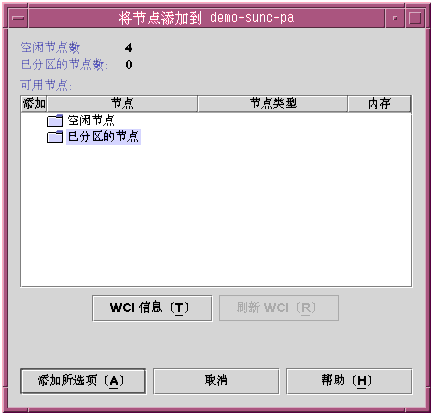
此操作显示所有尚未成为分区成员的节点(参见图 6-8)。
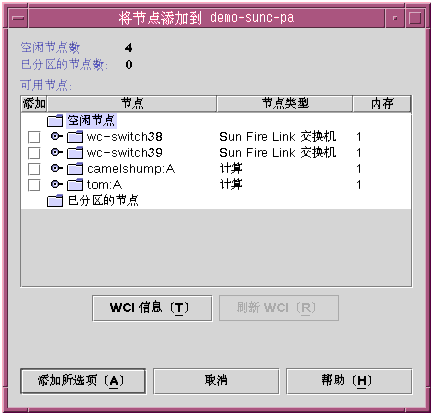
4. 选中所有要添加到分区的节点和交换机后,单击“添加所选项”。
见图 6-9 的示例。
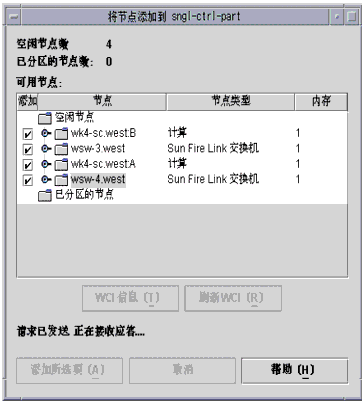
现在,可如验证分区内容中所述验证分区。
若已如创建分区中所述创建了一个分区,则重复这些步骤以创建另一个分区。若尚未创建分区,则执行该过程两次。每个分区名必须唯一。
2. 右键单击树状窗格中某一分区的图标,然后从弹出菜单选择“添加节点...”。
此操作显示所有尚未成为分区成员的节点和交换机。每个节点和交换机均显示为一个文件夹,其标签为该节点或交换机的名称。
|
注意 - 尽管空闲节点列表可能为空(如下例所示),但 Sun Cluster 配置中每个节点只使用一个 Sun Fire 部件。由于每个计算节点拥有两个部件,因此可将每个计算节点的第二个部件分配到另一个分区。 |
对于节点,此操作显示该节点中的 Sun Fire Link 组件的图标。此操作将显示每个节点中包含的 Sun Fire Link 组件 (WCI)。这些将以插槽 ID (Sn) 和 WCI ID (Wn) 来标记。
5. 对于节点,选中每个想要包含到分区中的 Sun Fire Link 部件左边的复选框。请参见图 6-10。
请谨记每个节点只能在分区中放一个 Sun Fire Link 部件 (WCI)。可通过检查光缆连线工作单来验证您的选择。
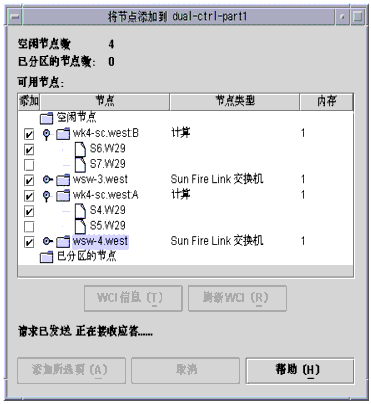
6. 对于交换机,选中想要包含在分区中的每台交换机旁边的复选框。
请谨记,用于双控制器配置的交换机选择规则如创建分区中所述。关键要点重复如下:
7. 选中所有要添加到分区的节点和交换机后,单击“添加选中的节点”。
由于互联体的某些节点和交换机在步骤 2 到步骤 7 中已添加到第一个分区,所以它们现在位于“已分区的节点”文件夹,而非“空闲节点”文件夹。
这将显示已添加到第一个分区的节点和交换机。还可能有一些在其它会话中,添加到其它分区中的其它节点和交换机。
请注意,选择框最初为空,因此似乎在节点中两个 Sun Fire Link 组件均可用。请忽略它们均为空的事实。
所选的节点必须 与在步骤 5 中选择的节点组相同。FM 将自动选中实际可用的 Sun Fire Link 部件的复选框。
12. 验证 Sun Fire Link 部件框是否已选中。
请遵循步骤 6 中列出的交换机选择规则。
现在,可如验证分区内容中所述验证分区。
可使用以下步骤来验证您已创建并配置的分区,是否具有正确的内容和拓扑结构特性。
1. 从“互联体细节”窗口的“互连”选项卡,打开“管理分区”对话框。
下拉“互联体”菜单并选择“管理分区”。验证该分区信息是否正确。
从树状结构中选择分区,然后从“编辑”下拉菜单中选择“分区名 的特性”。
验证关于该分区的所有信息是否正确。
显示“分区表”。请验证出现在该表中的分区以及关于分区的信息是否正确。
Copyright © 2003, Sun Microsystems, Inc. 版权所有。